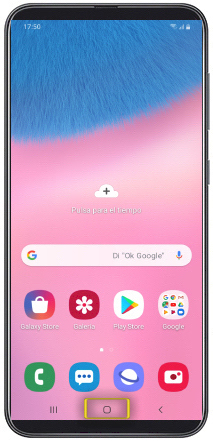
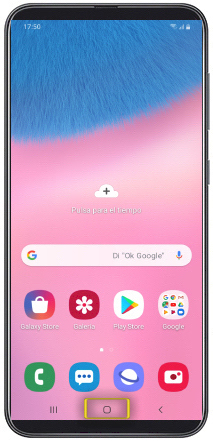 paso 1
paso 1
- el uso de cuentas de correo requiere activar la conexión a internet. Si no la tienes configurada, puedes ver cómo hacerlo en el tutorial de configuración de internet
- asegúrate de estar en la pantalla de inicio pulsando el BOTÓN CENTRAL
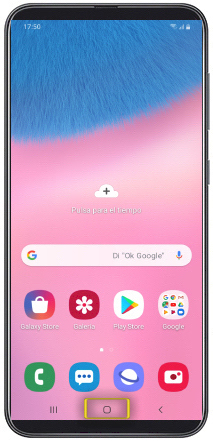
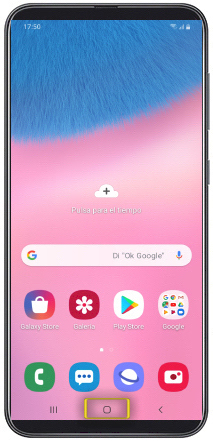 paso 1
paso 1